Användning av cd:n drivrutiner och funktioner – Dell OptiPlex GX270 User Manual
Page 212
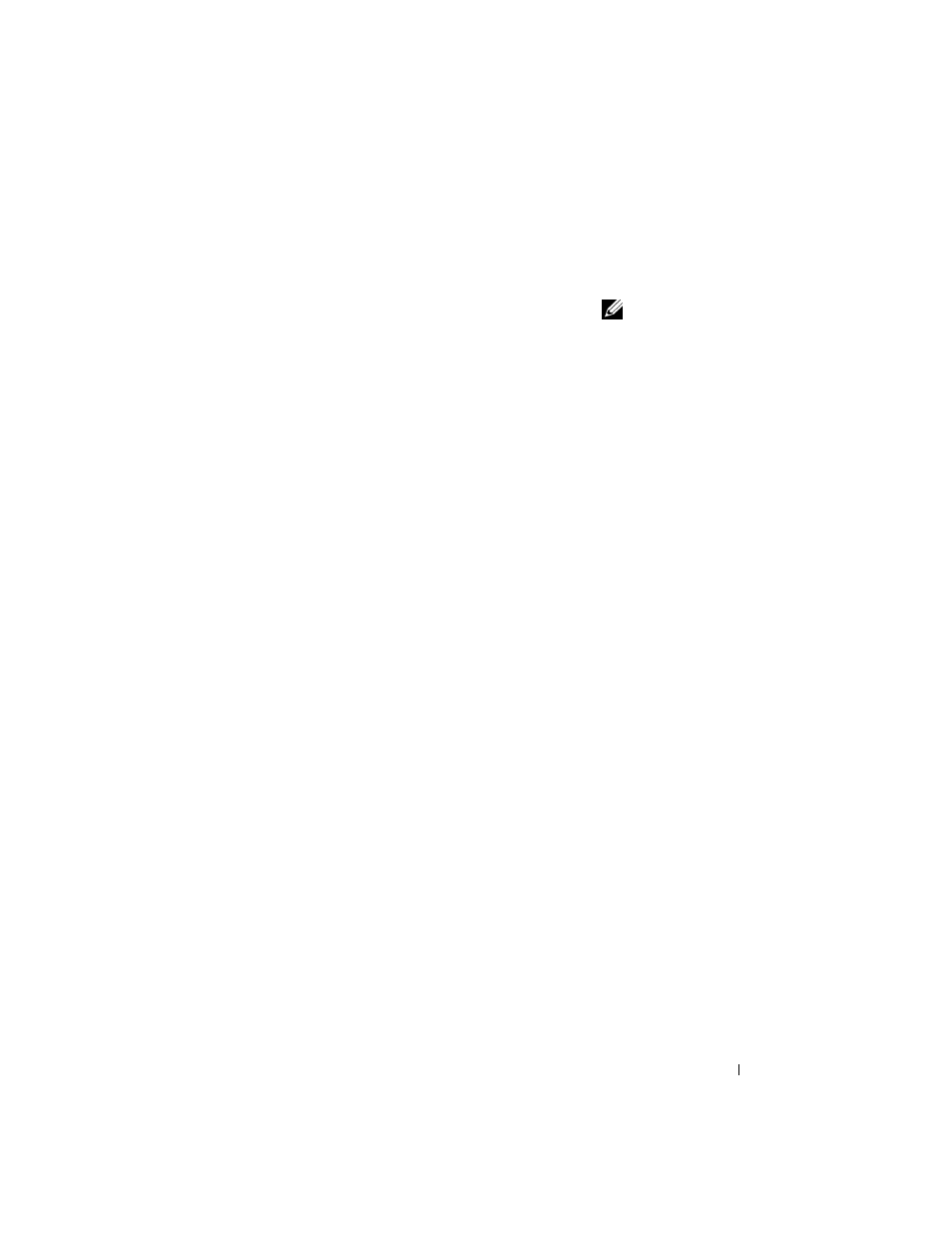
I n s t a l l a t i o n s h a n d b o k o c h l a t h u n d
211
Användning av cd:n Drivrutiner och funktioner
Använda cd:n
Drivrutiner och funktioner (kallas också ResourceCD) när du
kör operativsystemet Windows:
OBS! För att öppna
enhetsdrivrutiner och
användardokumentation
måste du använda cd:n
Drivrutiner och funktioner
medan du kör Windows.
1
Sätt igång datorn och låt den starta till Windows skrivbord.
2
Stoppa in cd:n
Drivrutiner och funktioner i cd-enheten.
Om du använder cd:n
Drivrutiner och funktioner för första gången på
datorn, öppnas fönstret ResourceCD Installation för att informera dig
om att cd:n
Drivrutiner och funktioner är på väg att börja installeras.
3
Klicka OK för att fortsätta.
Avsluta installationen genom att besvara de ledtexter som
installationsprogrammet visar.
4
Klicka Next (Nästa) på skärmen Welcome Dell System Owner
(Välkommen, Dell systemägare).
5
Välj lämplig System Model (Systemmodell), Operating System
(Operativsystem), Device Type (Enhetstyp), och Topic (Avsnitt).
Drivrutiner för datorn
Visa en lista av enhetsdrivrutiner för datorn:
1
Klicka My Drivers (Mina drivrutiner) i rullgardinsmenyn Avsnitt.
Cd:n
Drivrutiner och funktioner skannar datorns maskinvara och
operativsystem och listar sedan enhetsdrivrutiner för din
systemkonfiguration på skärmen.
2
Klicka på den tillämpliga drivrutinen och följ anvisningarna för att
hämta drivrutinen till datorn.
För att granska alla tillgängliga drivrutiner för datorn, klicka på Drivers
(Drivrutiner) i rullgardinsmenyn Avsnitt.
